桌面的回收站怎么隐藏 Win10如何删除桌面回收站图标
更新时间:2023-09-24 16:53:53作者:yang
桌面的回收站怎么隐藏,在我们使用Windows 10操作系统时,桌面上的回收站图标可能会给我们带来一些困扰,有时候我们可能希望隐藏回收站图标,以使桌面更加整洁和简洁。如何隐藏桌面上的回收站图标呢?又该如何删除它呢?在本文中我们将为大家介绍Win10系统中隐藏回收站图标和删除回收站图标的方法,帮助大家更好地管理桌面和提高工作效率。
具体步骤:
1.Windows10桌面上的回收站很少用到,但又占了桌面的空间。下面就来看一下如何删除回收站吧。

2.在Windows10桌面,右键点击桌面左下角的开始按钮。在弹出的菜单中选择“设置”菜单项。
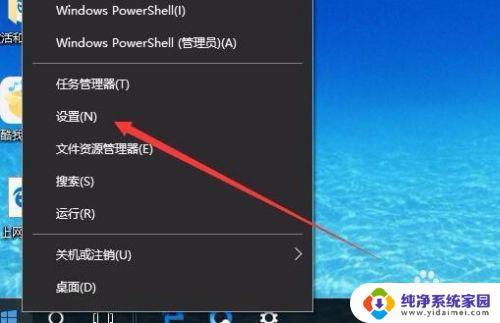
3.在打开的Windows10设置窗口中,点击“个性化”图标。
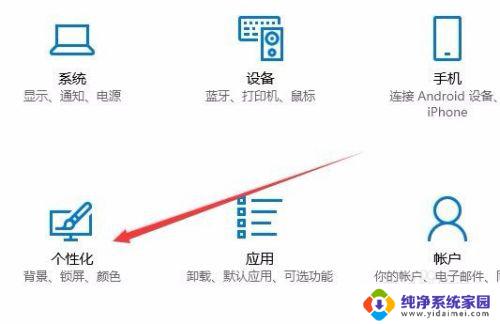
4.接着在打开的个性化设置窗口中,点击左侧边栏的“主题”菜单项。
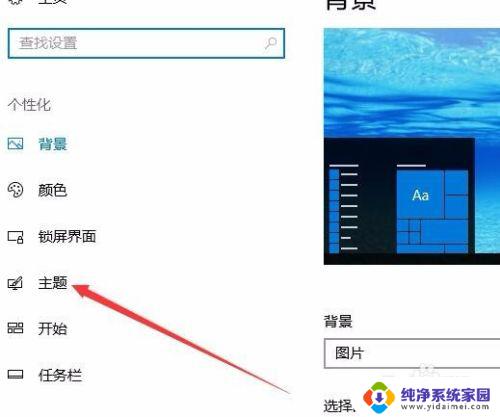
5.在右侧的窗口中找到“桌面图标设置”快捷链接,点击该快捷链接。
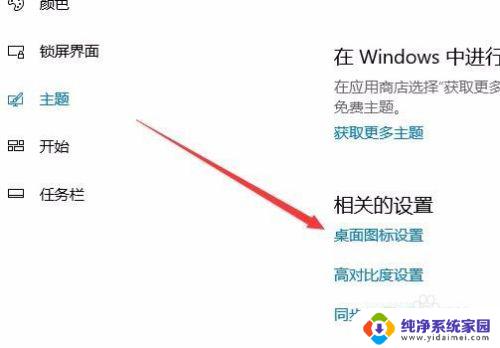
6.这时就可以打开“桌面图标设置”窗口,在窗口中取消“回收站”前面的勾选。最后点击确定按钮。
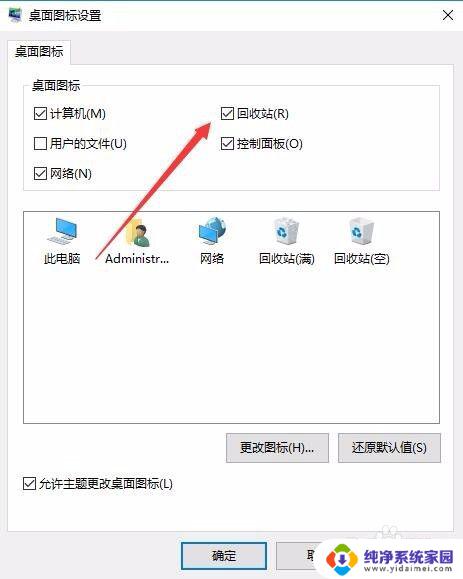
7.回到Windows10桌面,这时可以看到桌面上的回收站已隐藏了,看不到回收站的图标了。
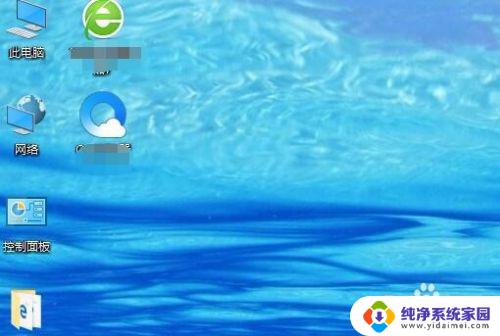
以上是如何隐藏桌面回收站的全部内容,如果您遇到这种情况,可以按照我的方法来解决,希望这些方法对您有所帮助。
桌面的回收站怎么隐藏 Win10如何删除桌面回收站图标相关教程
- 如何把回收站从桌面删除 Win10怎么样隐藏桌面回收站
- 桌面回收站图标删除后怎么恢复 Win10如何找回桌面回收站图标
- 笔记本w10怎么把此电脑回收站从桌面去掉 Win10如何隐藏桌面回收站图标
- win10的回收站怎么找回来怎么放到桌面上 如何在Win10桌面上找回回收站图标
- win10 回收站没有 win10桌面找不到回收站图标怎么办
- 怎么把桌面垃圾桶的图标删除 Win10如何删除桌面回收站图标
- win10回收站快捷方式怎么恢复 怎样在Win10上找回丢失的桌面回收站图标
- win10回收站找不到删除的文件 Win10文件删除后不在回收站怎么找回
- win10回收站损坏了怎么恢复 win10系统回收站损坏如何修复
- win10回收站自动删除文件 如何设置Win10自动删除回收站中的文件
- 怎么查询电脑的dns地址 Win10如何查看本机的DNS地址
- 电脑怎么更改文件存储位置 win10默认文件存储位置如何更改
- win10恢复保留个人文件是什么文件 Win10重置此电脑会删除其他盘的数据吗
- win10怎么设置两个用户 Win10 如何添加多个本地账户
- 显示器尺寸在哪里看 win10显示器尺寸查看方法
- 打开卸载的软件 如何打开win10程序和功能窗口